Konfigurasi BIOS
Sebaiknya biarkan setingan BIOS apa adanya yang menurut Anda optimal, tidak perlu parno harus dengan setingan khusus. Kecuali jika nanti pada saat install atau menjalankan OSX ada masalah, baru setingannya disesuaikan. Itu yang saya sendiri lakukan, sampai saat ini tidak ada perubahan setingan BIOS sama sekali.
Ke HDD dan partisi mana Leopard akan diinstall?
1. Apakah di single HDD khusus utk OSX?
2. Apakah di satu HDD barengan dengan OS lain yang sudah terinstall?
3. Apakah di HDD lain yang beda dengan OS yang terinstall?
4. Apakah di eksternal HDD?
Skenario 1: Menginstall Leopard di single HDD tanpa OS lain
Ini tentu sangat mudah, tinggal boot DVD Leopard, format HDD dan langsung install.
Skenario 2: Menginstall Leopard di satu HDD yang sudah terinstall OS lain
Misal semua OS mau diinstall ke satu HDD dengan pembagian partisi seperti ini:
Part.1 : Windows XP/Vista
Part.2 : Leopard
..atau..
Part.1 : Windows XP
Part.2 : Windows Vista
Part.3 : Leopard
Untuk amannya, hide/sembunyikan dulu partisi berisi Windows menggunakan program partisi.
Jika menggunakan Partition Magic, caranya: klik kanan drive/partisi-nya > Advanced > Hide Partition.
Dan setelah Leopard selesai diinstall, unhide partisi tadi dan Set Active partisi 1.
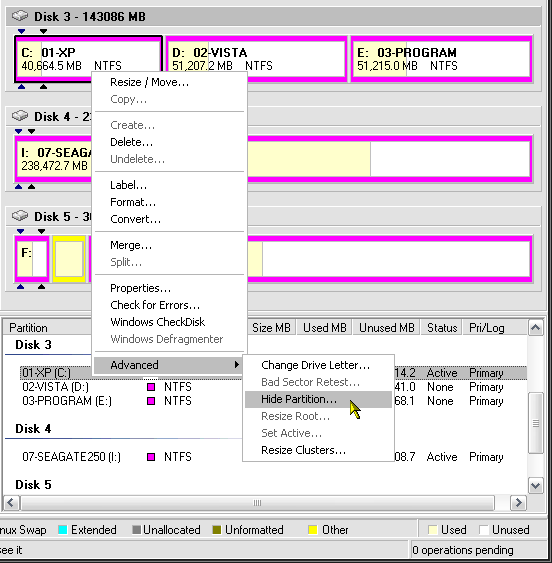
Skenario 3: Menginstall Leopard di HDD berbeda dengan OS yang terinstall
Misal dengan pembagian seperti ini:
HDD1 Part.1 : Windows XP/Vista
HDD2 Part.1 : Leopard
..Saya sendiri menggunakan skenario:
HDD1 Part.1 : Windows XP
HDD1 Part.2 : Windows Vista
HDD3 Part.2 : Leopard
Skenario 3 ini juga mudah, tidak perlu hide partisi karena OS berada di beda HDD.
Langsung saja siapkan Primary Partition di HDD lain yang nantinya akan diinstall Leopard.
Skenario 4: Menginstall Leopard di eksternal HDD
Untuk skenario ini saya tidak tahu banyak, katanya ada yang bisa.
Nanti jika ada waktu, mungkin saya akan mencobanya.
Rekomendasi
Untuk skenario 2-4, sebaiknya siapkan Primary Partition lalu diformat FAT32.
Walaupun ada yang mengatakan tidak masalah di Logical Partition.
Proses Instalasi Leopard
Saatnya masuk ke bagian utama
Masukkan DVD Leopard ke DVD drive.
Masuk ke BIOS Setup dan setting utk boot pertama dari DVD.
Tampilan boot awal akan muncul Darwin/x86 boot.
Ada timer yang jika didiamkan akan langsung boot install Leopard.
Tetapi supaya kita mengetahui detil proses loading kernel-nya,
tekan F8, ketik –v, lalu tekan [Enter] sperti foto dibawah ini:
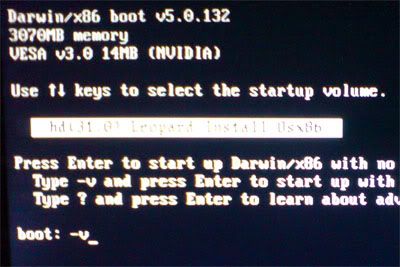
Jika DVD tidak bisa boot dengan pesan error:
- Medium error
artinya media DVD tidak terbaca, coba burn ulang dengan kecepatan burn 4x
menggunakan DVD±R berkualitas contohnya Ritek/Verbatim.
- System config file '/com.apple.Boot.plist' not found
Saya mengalaminya jika DVD diboot di DVD-ROM/RW yang terpasang ke IDE atau USB.
Sepertinya Darwin boot tidak support boot USB, dan BIOS JMicron IDE Controller mobo
Abit IP35-E kurang bagus. Setelah saya ganti boot DVD-nya menggunakan SATA DVD-RW baru bisa.
Ini contoh proses loading kernel menggunakan opsi boot: -v tadi.
Berguna jika ada masalah, tinggal catat beberapa baris terakhir dan cari solusinya.
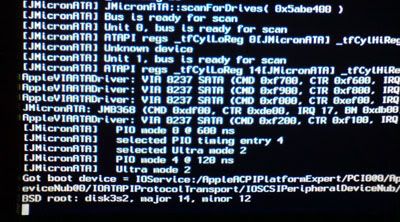
Waktu saya coba iAtkos 1.0i R2, proses loading kernel-nya mandeg tengah jalan.
Setelah saya ganti menggunakan rilis Kalyway, baru lancar.
Tampilan GUI pertama yang muncul adalah pemilihan bahasa dengan background galaxy.

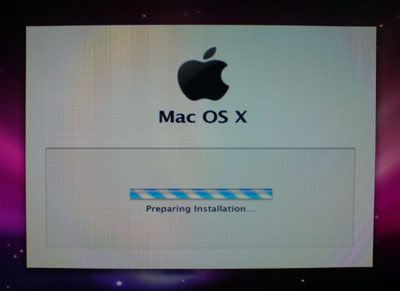
Sampai pada dialog “Welcome”, perhatikan taskbar diatasnya.
Klik menu “Utilities > Disk Utility”
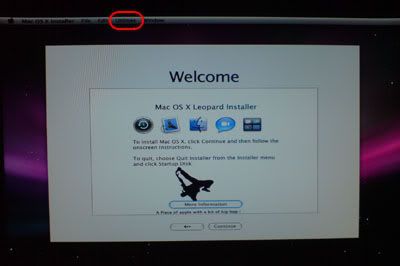
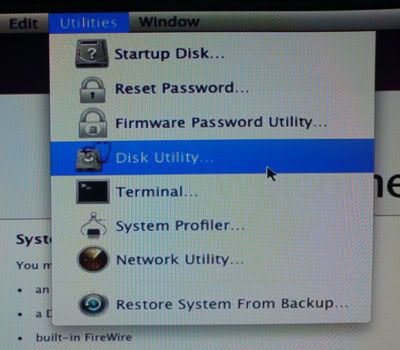
Di sebelah kiri, pilih partisi yang akan diinstall Leopard.
Lalu di sebelah kanannya, Klik tab Erase dan pilih
Volume Format: Mac OS Extended (Journaled)
Terakhir, klik tombol Erase di bawah, nanti akan ada konfirmasi lagi utk erase.
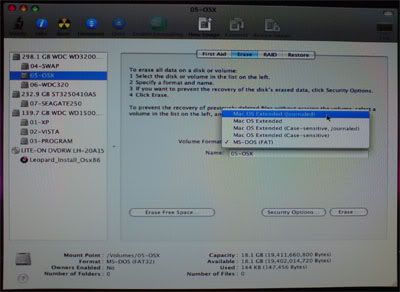
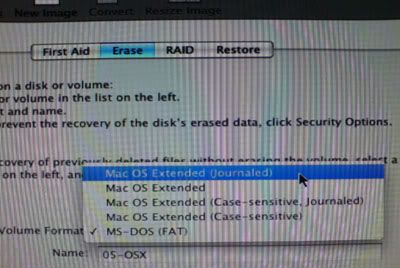
Setelah proses erase selesai, tutup Disk Utility.
Maka akan kembali ke dialog sebelumnya untuk melanjutkan proses install.
Nanti akan sampai pada pemilihan drive partisi untuk install.
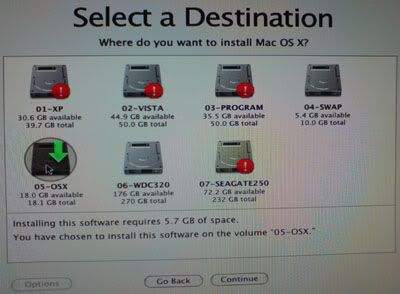
Pada jendela “Install Summary” klik tombol Customize yang ada di kiri bawah.
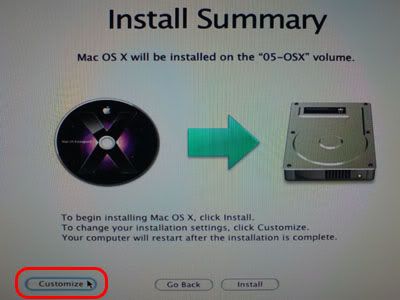
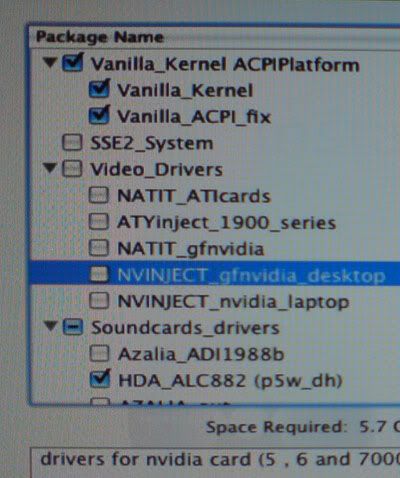
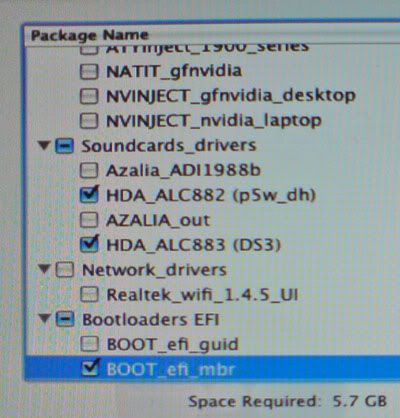
Pilih Vanilla_Kernel dan Vanilla_ACPI_fix
Untuk CPU yang hanya support SSE2, pilih juga SSE2_System, tidak perlu dipilih jika CPU-nya SSE3.
Bootloaders EFI pilih salahsatu, pilihlah BOOT_efi_mbr.
Boot_efi_guid hanya dipilih jika partition table-nya menggunakan GUID,
yaitu jika melakukan partisi di OSX pada HDD kosong.
Sisanya terserah Anda, pilih driver² yang sesuai dengan spek PC.
Proses selanjutnya adalah pengecekan media DVD.
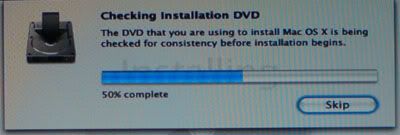
Selanjutnya proses installing, yang di PC saya butuh waktu sekitar 22 menit sampai selesai.
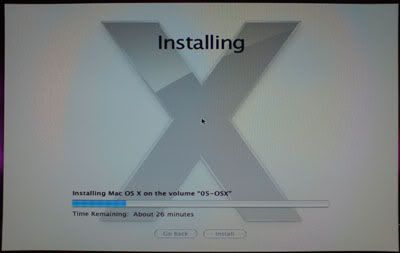
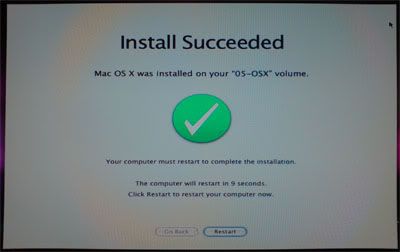
Lalu restart. Oleh karena saya menginstall Leopard ke HDD3,
maka di BIOS saya ubah dulu urutan boot HDD-nya ke HDD3.
Sukses
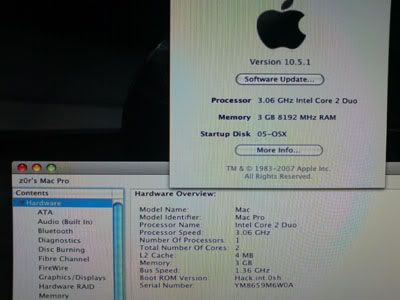
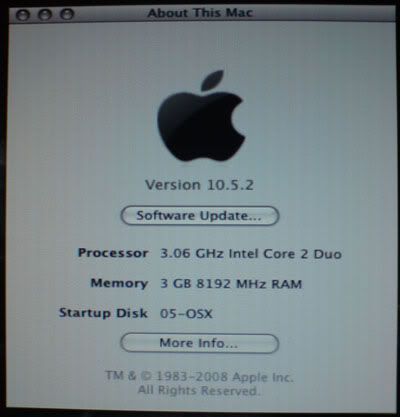
iAtkos 1.0i r2 yang di PC saya tidak bisa install, kemudian saya coba di PC temen ternyata bisa.
Karena itu, bila perlu siapkanlah beberapa versi Leopard untuk perbandingan.
Sekarang sudah ada rilis iAtkos 1.0i r3, nanti akan saya coba lagi.
Ini menu install iAtkos 1.0i r2, ada tambahan beberapa driver.
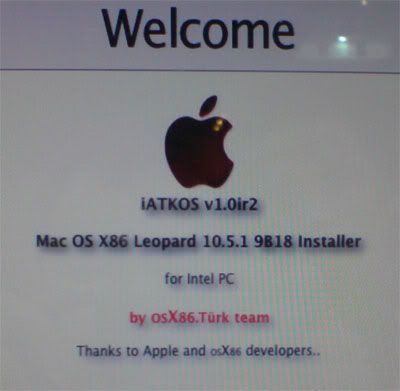

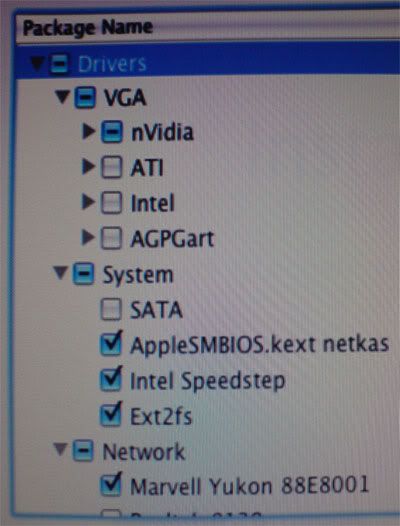
Tutorial Install iAtkos bisa Anda baca di:
http://forum.insanelymac....showtopic=80512
http://forum.insanelymac....showtopic=68076

.jpg)
0 komentar:
Posting Komentar